So beheben Sie den WordPress White Screen of Death (6 Top-Lösungen)
Veröffentlicht: 2021-03-27Wenn Sie Ihre WordPress-Site besuchen und einen leeren Bildschirm finden, auf dem sich Ihre Inhalte befinden sollten, kann dies eine Panik auslösende Erfahrung sein. Der WordPress White Screen of Death (WSoD) ist ein bekanntes, aber schwierig zu lösendes Problem, da er Sie daran hindert, auf Ihr Admin-Dashboard zuzugreifen, um das Problem zu beheben. Es kann auf Ihrer gesamten Website oder nur in einigen Teilen davon auftreten.
Glücklicherweise bedeutet die Tatsache, dass dies ein häufiger Fehler für WordPress-Benutzer ist, auch, dass viele Lösungen entwickelt wurden, um ihn zu umgehen und zu beheben. Mit ein wenig Aufwand haben Sie Ihre Website im Handumdrehen wieder.
In diesem Tutorial gebe ich eine kurze Einführung in den White Screen of Death und führe Sie dann durch sechs Lösungen, mit denen Sie versuchen können, ihn zu lösen. Tauchen wir ein!
Eine kurze Einführung in den WordPress White Screen of Death (WSoD)
In der Vergangenheit präsentierte sich der treffend benannte White Screen of Death als völlig leerer weißer Bildschirm ohne Fehlermeldungen. WordPress 5.2 hat jedoch eine neue Funktion zum Schutz vor schwerwiegenden Fehlern eingeführt.
Infolgedessen kann der White Screen of Death jetzt als Fehlermeldung angezeigt werden: „Auf Ihrer Website ist ein kritischer Fehler aufgetreten. Bitte überprüfen Sie den E-Mail-Posteingang Ihres Site-Administrators auf Anweisungen“ oder „Auf dieser Site treten technische Probleme auf. Bitte überprüfen Sie den E-Mail-Posteingang Ihres Site-Administrators auf Anweisungen.“ :
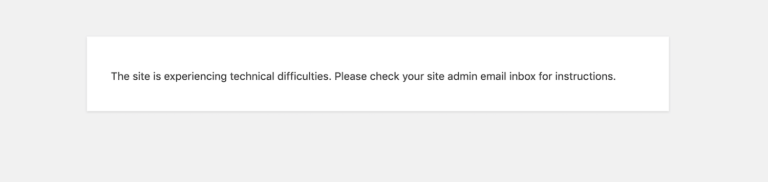
Zu erkennen, dass es sich bei diesen Nachrichten manchmal um neue Varianten des WSoD handelt, ist wichtig, um das Problem effizient zu beheben.
So beheben Sie den WordPress White Screen of Death (6 Top-Lösungen)
Es gibt mehrere mögliche Ursachen für den White Screen of Death und daher mehrere Lösungen.
Bevor Sie sich mit den folgenden Richtlinien zur Fehlerbehebung befassen, greifen Sie in Ihrem Webhosting-Konto auf Ihre FTP-Anmeldeinformationen (File Transfer Protocol) zu. Für einige dieser Lösungen benötigen Sie außerdem einen FTP-Client wie FileZilla, da Sie sich nicht bei Ihrem Admin-Dashboard anmelden können.
Sobald Sie diese Schritte ausgeführt haben, können Sie mit den folgenden Lösungen fortfahren.
Wenn Sie eine Vorstellung davon haben, was den White Screen of Death auf Ihrer Website verursachen könnte, können Sie zur entsprechenden Lösung springen. Ansonsten empfehle ich, sie in der angegebenen Reihenfolge auszuprobieren.
1. Stellen Sie Ihre letzte Sicherung wieder her
Aufgrund der Open-Source-Natur der Plattform kann jeder ein WordPress-Plugin entwickeln. Leider kann dies manchmal zu Konflikten zwischen Tools führen, die von verschiedenen Entwicklern erstellt wurden, oder zwischen einem Plugin und einem WordPress-Kern.
Wenn Sie kürzlich ein Plugin- oder Design-Update installiert haben und jetzt den White Screen of Death sehen, versuchen Sie, ein Backup Ihrer Website wiederherzustellen. Dadurch wird das Update rückgängig gemacht und Benutzer können wie gewohnt auf Ihre Website zugreifen.
Natürlich ist das Ausführen einer veralteten Komponente auf Ihrer Website keine langfristige Lösung. Nachdem Sie Ihr Backup wiederhergestellt haben, müssen Sie überlegen, ob das Plugin oder Design, das den Fehler verursacht hat, für die Funktionalität Ihrer Website unbedingt erforderlich ist.
Wenn nicht, am besten löschen. Sie können entscheiden, ob Sie nach einem Ersatz-Plugin suchen möchten, das ähnliche Funktionen bietet.
Wenn es sich bei der fehlerhaften Komponente um Ihr Design oder ein unersetzliches Plugin handelt, können Sie sich alternativ an den Entwickler wenden, um Unterstützung zu erhalten.
2. Fehlerbehebung für einen Plugin-Konflikt
Für den Fall, dass Sie ein Plugin manuell aktualisiert haben und Ihre Website unmittelbar danach ausgefallen ist, ist es ziemlich einfach, den Schaden rückgängig zu machen. Automatische und Massen-Updates sind in WordPress jedoch keine Seltenheit, sodass Sie möglicherweise im Dunkeln sind, welches Plugin schuld ist.
In diesem Szenario müssen Sie ein wenig Detektivarbeit leisten, um herauszufinden, welches Plugin den Konflikt verursacht. Dazu müssen Sie ein oder mehrere Plugins per FTP deaktivieren, da dies in Ihrem Dashboard nicht möglich ist. Verwenden Sie zunächst Ihre FTP-Anmeldeinformationen, um Ihren FTP-Client (z. B. FileZilla-Client) mit Ihrem Server zu verbinden.
Navigieren Sie dann zum Ordner wp-content > plugins :
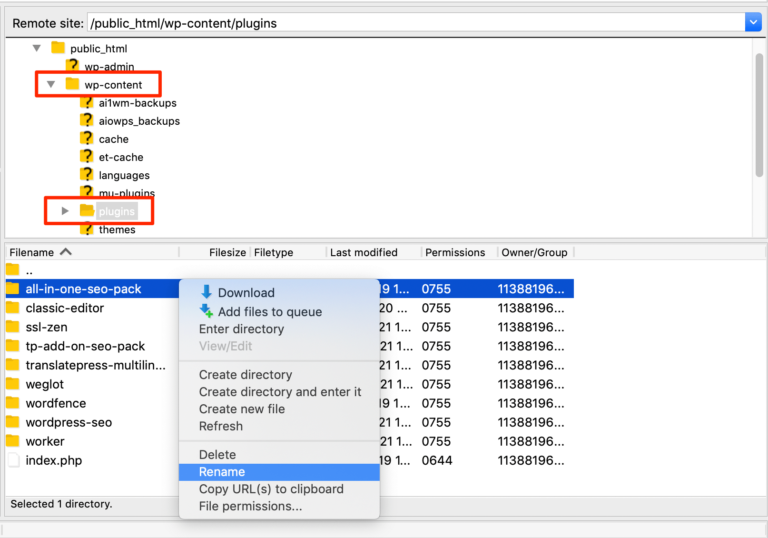
Benennen Sie jeden der Plugin-Ordner hier um, um sie auf Ihrer Website zu deaktivieren. Dadurch werden die Plugins automatisch in den inaktiven Status versetzt. Sie können sie beispielsweise umbenennen, indem Sie das Postfix -deactivated oder -renamed an den Namen des Plugin-Ordners anhängen.

Wenn Sie wissen, welches Plugin wahrscheinlich der Übeltäter ist, beginnen Sie dort. Arbeiten Sie sich andernfalls nacheinander durch und überprüfen Sie Ihre Website nach jeder Deaktivierung.
Wenn Ihre Website wieder funktioniert, ist das zuletzt umbenannte Plugin die Ursache des Problems.
Ab da haben Sie die Wahl. Sie können das Plugin von Ihrer Website löschen, durch ein ähnliches Tool ersetzen oder den Entwickler kontaktieren und fragen, ob er die Ursache des Konflikts beheben wird.
Darüber hinaus möchten Sie möglicherweise zukünftige Updates testen, indem Sie eine Staging-Umgebung für Ihre Website erstellen oder eine lokale WordPress-Installation einrichten.
3. Wechseln Sie vorübergehend zu einem Standard-WordPress-Design
Themes, die von Drittanbietern entwickelt wurden, stehen vor den gleichen Herausforderungen wie Plugins. Wenn Sie Ihr Theme kürzlich aktualisiert haben und nun den WordPress White Screen of Death sehen, lohnt es sich zu prüfen, ob die neue Version die Fehlerursache ist.
Sie können Ihre WordPress-Site per FTP auf das Standarddesign umstellen, indem Sie den Ordner Ihres aktiven Designs umbenennen, ähnlich wie ich es oben beschrieben habe:
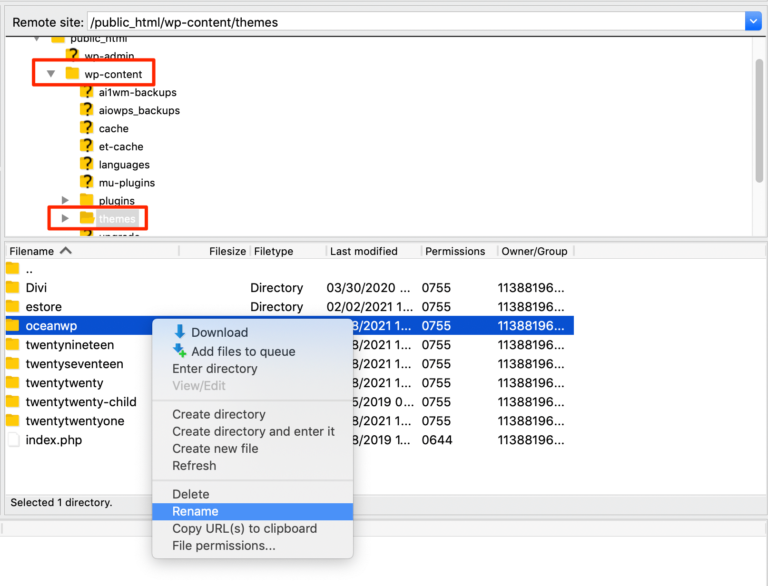
Wenn kein aktives Design angegeben ist, wendet WordPress automatisch das neueste Standarddesign an, das Sie auf Ihrer Website installiert haben.
Wenn Ihre Website wieder online ist, verursacht Ihr Design den WSoD. Ihre Optionen sind die gleichen wie bei problematischen Plugins – Sie können das Design löschen, ersetzen oder den Entwickler bitten, es zu patchen.
4. Suchen Sie im WordPress-Debug-Modus nach PHP-Fehlern
PHP ist die Programmiersprache, die WordPress antreibt. Fehler im PHP-Code können dazu führen, dass der White Screen of Death auf Ihrer Website erscheint.
Glücklicherweise verfügt WordPress über ein integriertes Tool zum Erkennen solcher Fehler, den sogenannten Debug-Modus. Du kannst es aktivieren, indem du wp-config.php in deinem FTP-Client öffnest (im Stammordner deiner Website) und den folgenden Code hinzufügst:
define( 'WP_DEBUG', true); define( 'WP_DEBUG_LOG', true );Dadurch werden alle Fehler aufgedeckt, die derzeit auf Ihrer Website auftreten. Sobald Sie wissen, welche Fehler das PHP Ihrer Website betreffen, können Sie die entsprechenden Schritte unternehmen, um sie zu beheben (oder sich an Ihren Entwickler wenden, um Hilfe zu erhalten).
Denken Sie daran, zu Ihrer wp-config.php- Datei zurückzukehren und den hinzugefügten Code zu entfernen, sobald Sie fertig sind. Wenn diese Funktion ausgeführt wird, können Schwachstellen für böswillige Parteien offengelegt werden.
5. Erhöhen Sie das PHP-Speicherlimit Ihrer Website
Wenn Ihre Website nicht über genügend PHP-Speicher verfügt, um kritische Skripte auszuführen, wird möglicherweise der White Screen of Death angezeigt. Die gute Nachricht ist, dass das Erhöhen so einfach ist wie das Hinzufügen einer einzigen Codezeile zu wp-config.php .
Öffnen Sie diese Datei mit Ihrem FTP-Client und fügen Sie dann unten vor der Zeile „Das ist alles, hören Sie auf zu bearbeiten! Viel Spaß beim Veröffentlichen“ :
define( 'WP_MEMORY_LIMIT', '256M' );256 MB sind für die meisten Websites ausreichend Speicherplatz, aber Sie können diese Zahl nach Bedarf ändern. Denken Sie nur an die von Ihrem Hosting-Provider auferlegten Beschränkungen.
6. Wenden Sie sich an das Support-Team Ihres Hosting-Providers
Wenn keine der oben genannten Lösungen für Sie funktioniert hat, liegt möglicherweise ein serverseitiges Problem vor, das den WordPress White Screen of Death verursacht. Wenn das der Fall ist, liegt die Lösung nicht in Ihren Händen.
An diesem Punkt müssen Sie sich an das Support-Team Ihres Hosting-Providers wenden und fragen, ob es sich um das Problem kümmern kann. Sie werden Sie möglicherweise bitten, einige weitere Schritte auszuführen oder den serverseitigen Fehler einfach für Sie zu beheben.
Fazit
Der WordPress White Screen of Death ist ein gefürchteter Fehler, zum Teil, weil er Sie normalerweise aus Ihrem Dashboard aussperrt. Glücklicherweise können Sie es immer noch mit ein paar wichtigen Techniken zur Fehlerbehebung beheben.
In diesem Tutorial haben wir sechs mögliche Lösungen für den WSoD behandelt:
- Stellen Sie Ihr letztes Backup wieder her.
- Fehlerbehebung für einen Plug-in-Konflikt.
- Wechseln Sie vorübergehend zu einem WordPress-Standarddesign.
- Suchen Sie im WordPress-Debug-Modus nach PHP-Fehlern.
- Erhöhen Sie das PHP-Speicherlimit Ihrer Website.
- Wenden Sie sich an das Support-Team Ihres Hosting-Providers.
Haben Sie Fragen zum White Screen of Death? Lassen Sie es uns im Kommentarbereich unten wissen!
